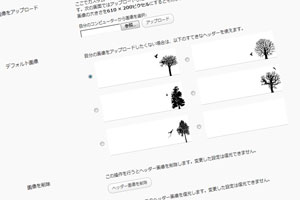 カスタムヘッダーとは、ブログのヘッダー画像を差し替える機能である。あらかじめ用意された画像から選択したり、好きな画像をアップロードして設定することができる。以前からあった機能のようだが、配布テーマを作る上では推奨と知り使ってみた。
カスタムヘッダーとは、ブログのヘッダー画像を差し替える機能である。あらかじめ用意された画像から選択したり、好きな画像をアップロードして設定することができる。以前からあった機能のようだが、配布テーマを作る上では推奨と知り使ってみた。
WordPress3.0の場合は、after_setup_theme フックでカスタムヘッダーの登録を行う。
[PHP]
function my_setup() {
add_custom_background();
define( ‘HEADER_TEXTCOLOR’, ’06C’ );
define( ‘HEADER_IMAGE’, ‘%s/images/headers/buna.jpg’ );
define( ‘HEADER_IMAGE_WIDTH’, apply_filters( ‘my_header_image_width’, 610 ) );
define( ‘HEADER_IMAGE_HEIGHT’, apply_filters( ‘my_header_image_height’, 200 ) );
add_custom_image_header( ‘my_header_style’, ‘my_admin_header_style’ );
register_default_headers( array(
‘example’ => array(
‘url’ => ‘%s/images/headers/example.jpg’,
‘thumbnail_url’ => ‘%s/images/headers/example-thumbnail.jpg’,
‘description’ => ‘Eexample’
),
) );
}
add_action( ‘after_setup_theme’, ‘my_setup’ );
[/PHP]
まずヘッダーのサイズやデフォルトの背景、文字色を指定しておく。そして、add_custom_image_header()で、ブログとダッシュボード用のコールバックをそれぞれ指定する。このコールバックでは、ヘッダーの文字色や背景色を再設定する。register_default_headers()では、あらかじめ添付しておく画像を何枚か配列で指定する。
add_custom_background()はブログ全体の背景色の設定だ。これも推奨されている。
配布テーマを使う場合にこれだけでもユーザが設定できれば、そこそこ雰囲気が出せる。

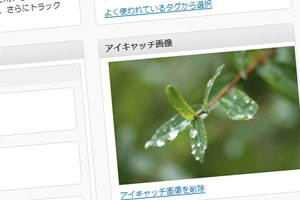 今までは、投稿記事に添付した画像からget_children()で抽出した画像を表示するために長々とコードを書いていた。こんな便利になっていたとは知らなかった。
今までは、投稿記事に添付した画像からget_children()で抽出した画像を表示するために長々とコードを書いていた。こんな便利になっていたとは知らなかった。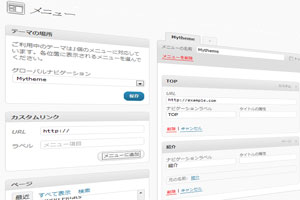 WordPress3.0よりカスタムメニューという機能が追加された。これもテーマレビューで指摘されるまで気がつかなかった。カスタムメニューに対応しているテーマでは、管理画面の[外観]-[メニュー]でグローバルナビゲーションやサイドバーに表示するメニューを作成することができる。地味ながら「これは使える!」といいたい機能だ。
WordPress3.0よりカスタムメニューという機能が追加された。これもテーマレビューで指摘されるまで気がつかなかった。カスタムメニューに対応しているテーマでは、管理画面の[外観]-[メニュー]でグローバルナビゲーションやサイドバーに表示するメニューを作成することができる。地味ながら「これは使える!」といいたい機能だ。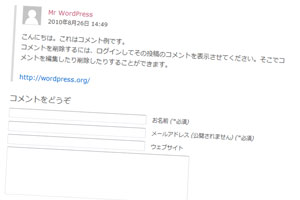 テーマレビューで指摘があったように、3.0からコメントフォームは comment_form()で表示することになっている。single.phpなど表示したい箇所で呼べば、Twenty Ten テーマに似たものがデフォルトで表示される。
テーマレビューで指摘があったように、3.0からコメントフォームは comment_form()で表示することになっている。single.phpなど表示したい箇所で呼べば、Twenty Ten テーマに似たものがデフォルトで表示される。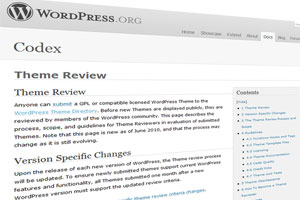 テーマレビューがまた 「not-accepted」だった。3.0になってからの必須関数や非推奨関数があるため、
テーマレビューがまた 「not-accepted」だった。3.0になってからの必須関数や非推奨関数があるため、 WordPressとは切っても切れないjQueryである。これといった参考書が見つからないままWebの情報で済ませてたところ、オライリーから真打ち登場だ。
WordPressとは切っても切れないjQueryである。これといった参考書が見つからないままWebの情報で済ませてたところ、オライリーから真打ち登場だ。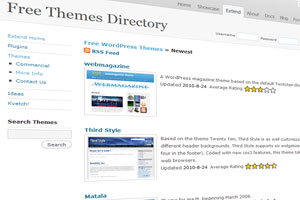 WordPress.orgにテーマを投稿し、ただいま審査中となっている。
WordPress.orgにテーマを投稿し、ただいま審査中となっている。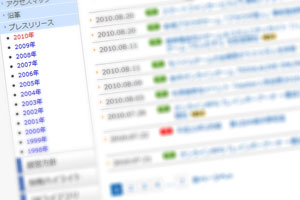 せっかくパーマリンクを設定しているのにパラメータがついてしまって、ちょっとカッコ悪い。この場合テンプレートは、category-release.phpになる。年別表示をしているかどうかはis_year()で判断できる。
せっかくパーマリンクを設定しているのにパラメータがついてしまって、ちょっとカッコ悪い。この場合テンプレートは、category-release.phpになる。年別表示をしているかどうかはis_year()で判断できる。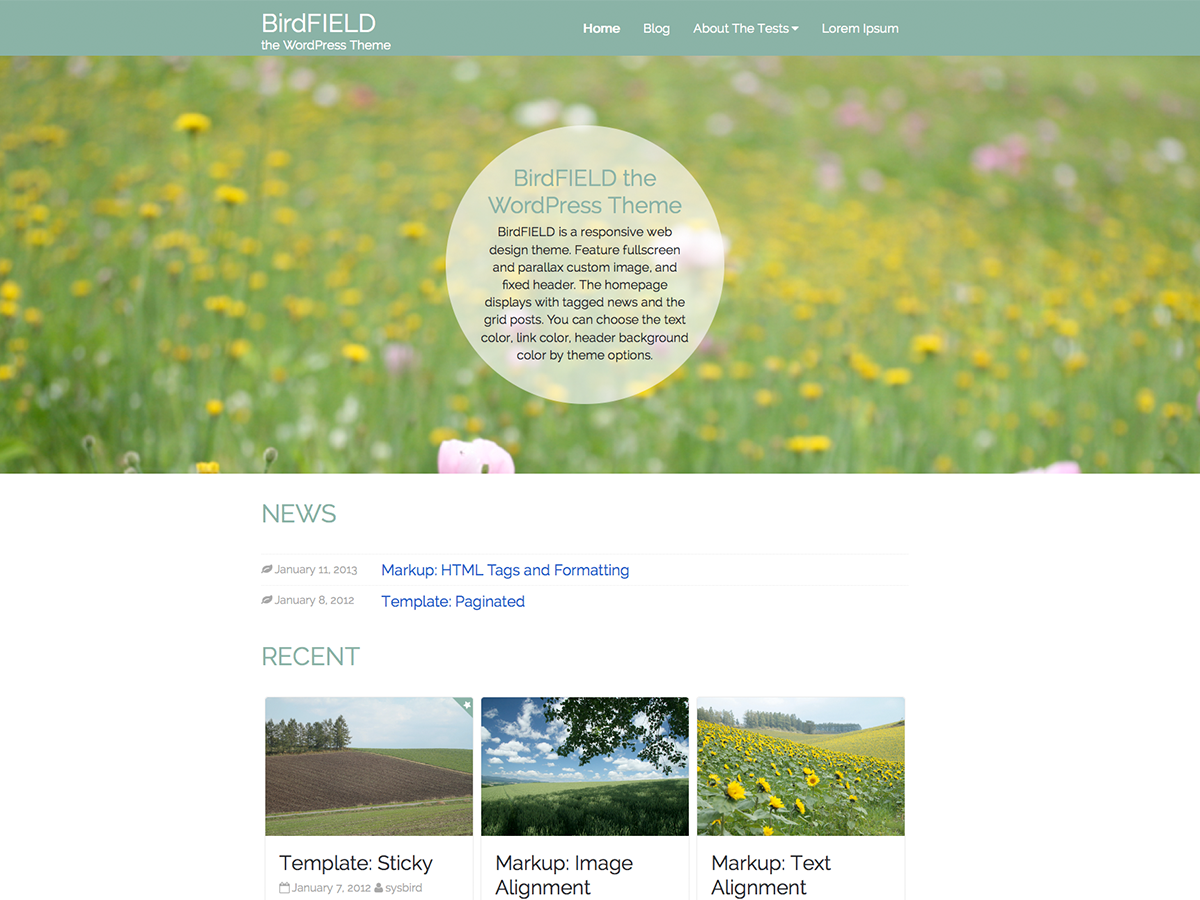
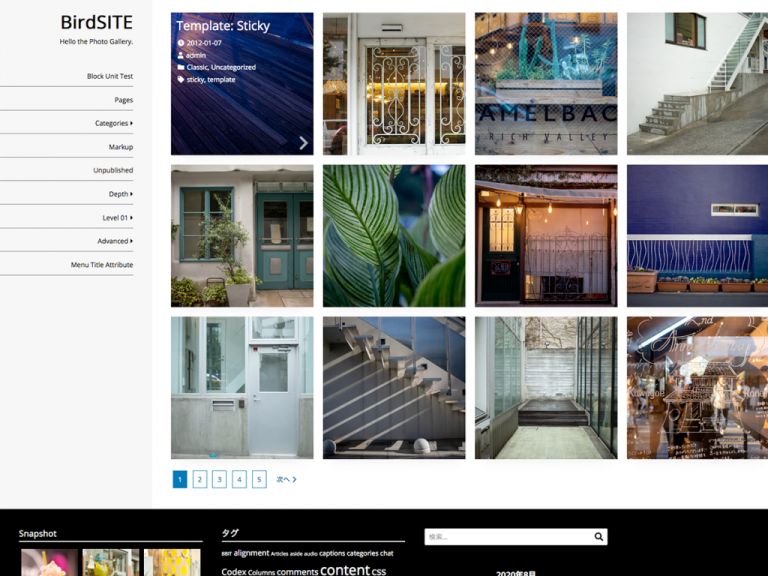
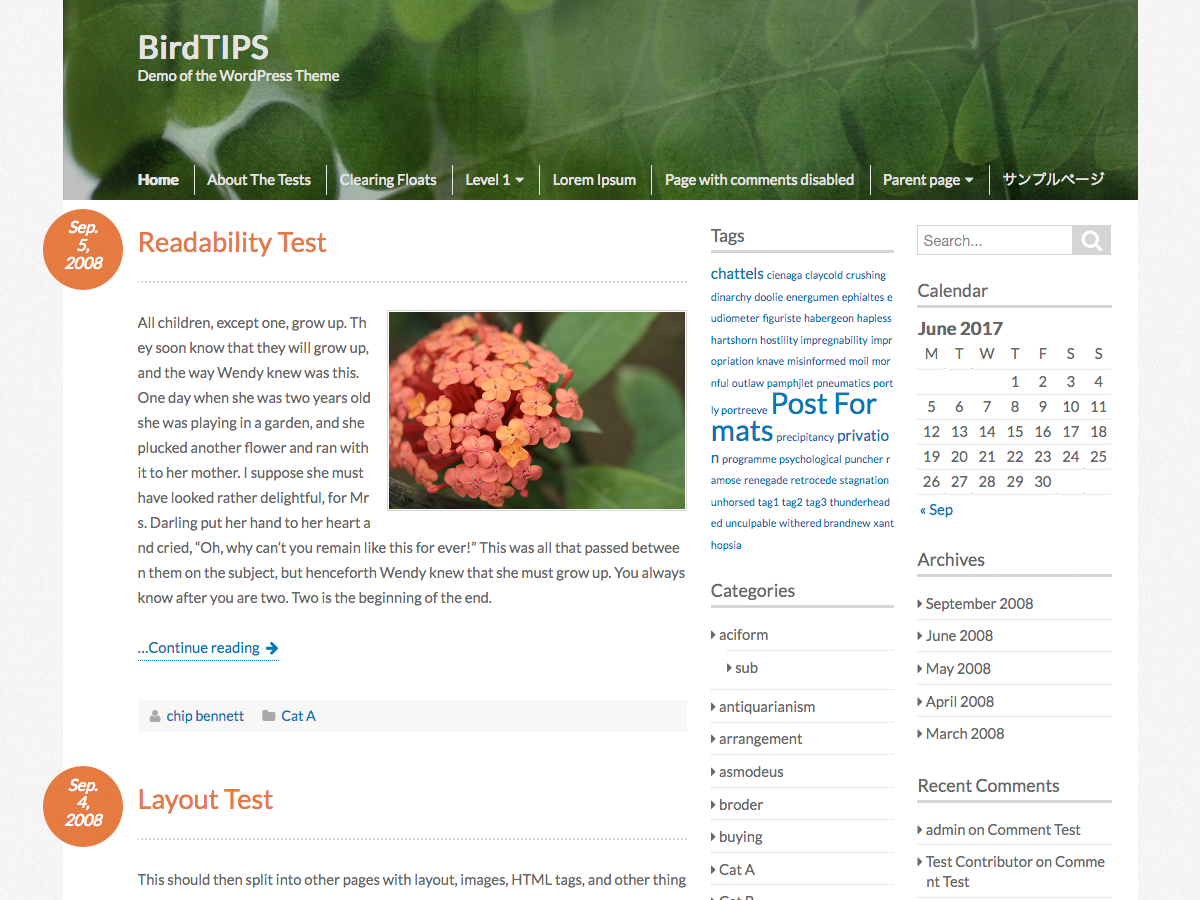
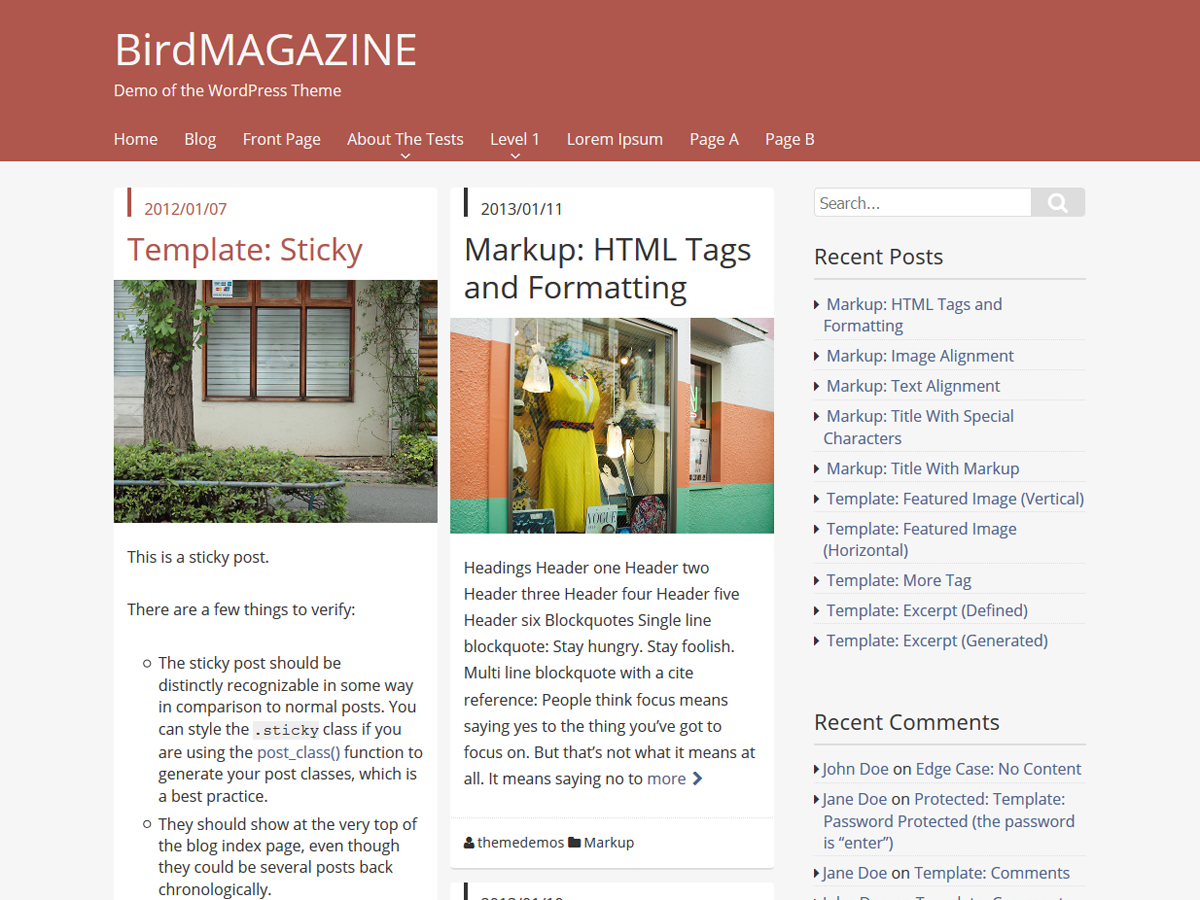
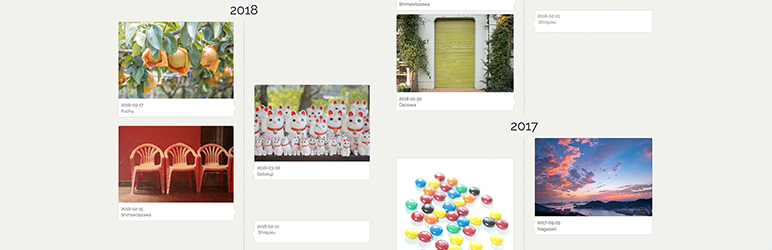 Infinite Timeline
Infinite Timeline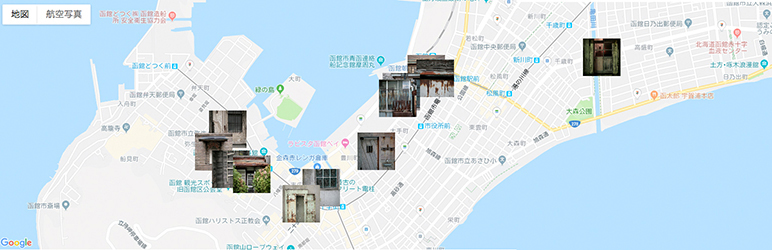 Google Maps Photo Gallery
Google Maps Photo Gallery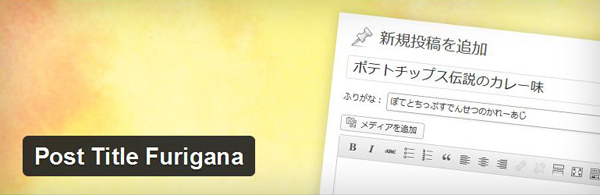 Post Title Furigana
Post Title Furigana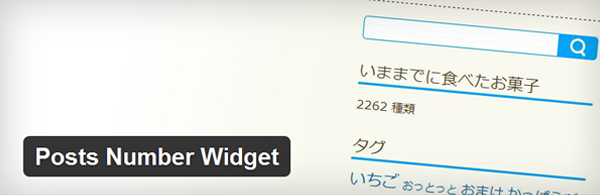 Posts Number Widget
Posts Number Widget